Top 3 manieren om het formaat van video aan te passen voor Instagram Feed, Story en IGTV
Het zal je misschien opvallen dat er verschillende groottevereisten zijn voor Instagram Feed, Story, Reels en IGTV. Dus als je een video op Instagram wilt uploaden, kun je er beter achter komen wat het beste Instagram-videoformaat is hoe je het formaat van een video voor Instagram kunt wijzigen.
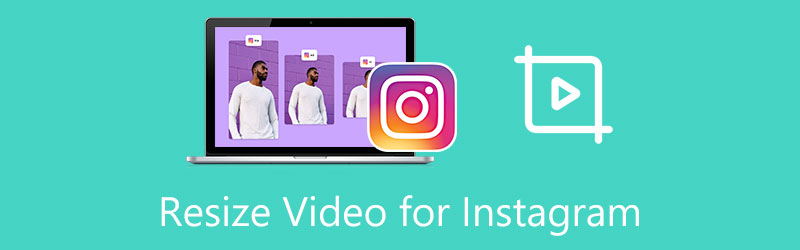
- GIDSENLIJST
- Deel 1. Beste manier om het formaat van video voor Instagram te wijzigen
- Deel 2. Video bijsnijden voor Instagram gratis online
- Deel 3. Het formaat van een video voor Instagram wijzigen met Adobe
- Deel 4. Veelgestelde vragen over het wijzigen van het formaat van een video voor Instagram
Deel 1. De beste manier om het formaat van een video aan te passen voor Instagram Feed, Story en IGTV
Als je wilt dat deze goed op het platform wordt weergegeven, moet je het formaat van een video voor Instagram wijzigen. Of Instagram kan je video bijsnijden, waardoor deze er ongemakkelijk uitziet. Om eenvoudig video's bij te snijden voor Instagram-posts, verhalen, Reels en IGTV, kun je de volledig uitgeruste Instagram-video-resizer gebruiken, Videoconverter Ultieme. Het is ontworpen met veel handige functies waarmee je een video voor Instagram kunt bijsnijden, de videoresolutie, beeldverhouding, framesnelheid en meer kunt aanpassen.
Deze Instagram-videoresizer ondersteunt 8K/5K/4K-, 1080p/720p HD- en SD-video's in alle veelgebruikte videoformaten. Je kunt Video Converter Ultimate op Mac en Windows PC gebruiken om een video voor Instagram bij te snijden. Klik op de downloadknop hierboven om het gratis op uw computer te installeren en te starten.

Als je het formaat van een video voor Instagram wilt wijzigen, kun je deze gebruiken Videobijsnijden gereedschap in de Gereedschapskist. Klik daarna op de grote plusknop in het centrale gedeelte om uw video toe te voegen.

Uw videobestand wordt automatisch afgespeeld in de ingebouwde mediaspeler. Je kunt de beeldverhouding vrij slepen en de punten aanpassen om een video voor Instagram bij te snijden. U kunt ook rechtstreeks de waarde van Bijsnijdgebied instellen om de beeldverhouding aan uw wensen aan te passen.

Klik op de Uitvoerinstellingen knop om de videoresolutie, beeldverhouding, encoder, framesnelheid, kwaliteit, audiokanaal, bitrate en andere aan te passen om de optimale Instagram-dimensie te krijgen.
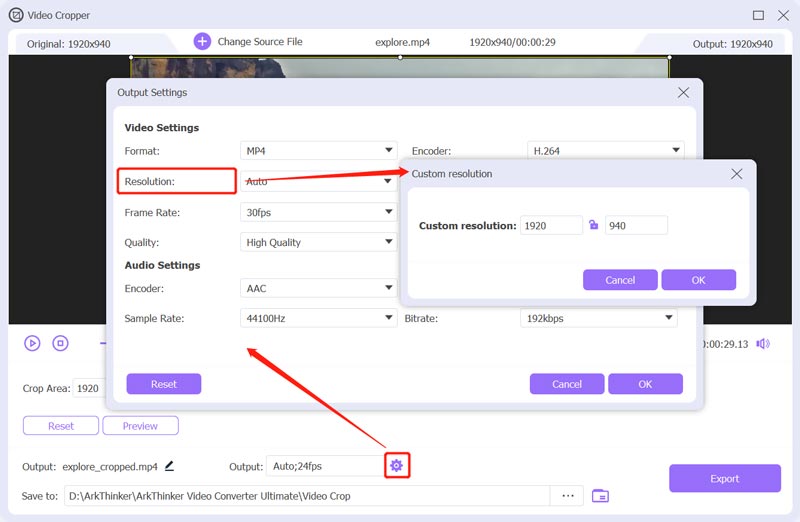
Na al deze handelingen kunt u op klikken Exporteren knop om de bijgesneden Instagram-video op uw computer op te slaan.
Deel 2. Een video voor Instagram gratis online bijsnijden
Er worden op internet een groot aantal online videocroppers aangeboden waarmee je het formaat van een video voor Instagram eenvoudig kunt wijzigen. Velen van hen voegen echter een watermerk toe aan uw bijgesneden video. Sommige hebben ook verschillende limieten. Als u niet weet welke u moet gebruiken, kunt u de populaire proberen VEED.IO. U kunt de onderstaande gids volgen een video bijsnijden voor Instagram gratis.
Open uw webbrowser en ga naar de VEED.IO-site. Beweeg uw muis over de Hulpmiddelen tabblad en kies vervolgens Bijsnijden onder de Toolkit. Door dit te doen, kunt u eenvoudig toegang krijgen tot de Video bijsnijden dienst.
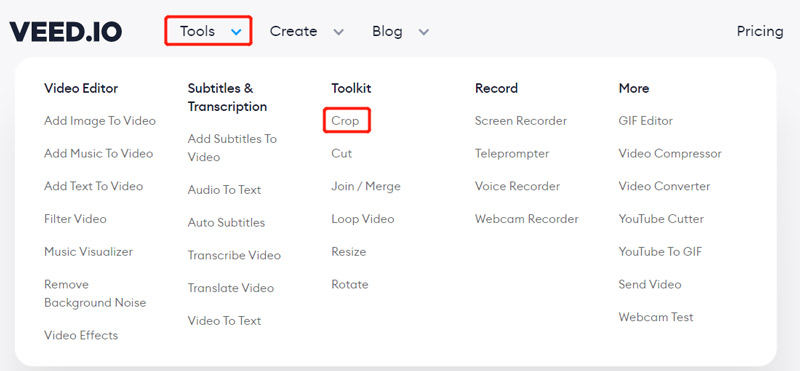
Op de pagina Video bijsnijden klikt u op de Kies Video knop om verder te gaan. In de Nieuw project venster kunt u klikken Een bestand uploaden om uw video toe te voegen.
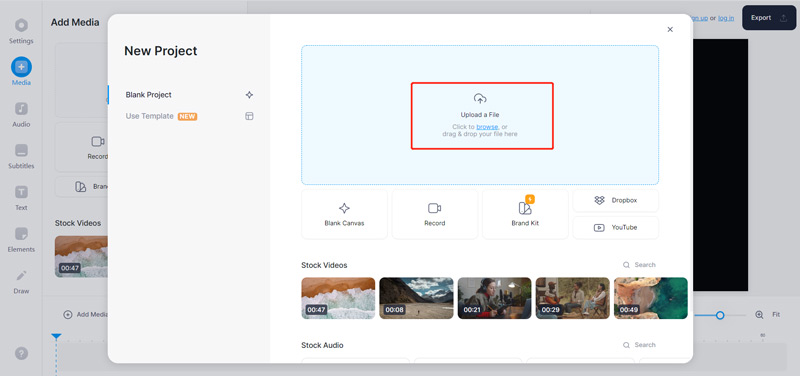
Klik op de Instellingen in de linkerwerkbalk en klik vervolgens op het vervolgkeuzemenu voor canvasgrootte. In de vervolgkeuzelijst kun je een aantal vooraf ingestelde videoafmetingen en beeldverhoudingen krijgen om het formaat van een video voor Instagram te wijzigen. Hier kunt u eenvoudig de Instagram-verhaal keuze.
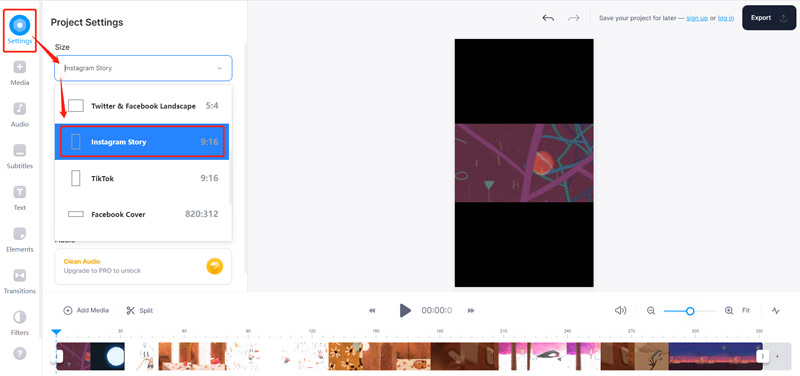
Je kunt andere functies gebruiken om de Instagram-video te bewerken en de effecten ervan te optimaliseren. Klik daarna op de Exporteren knop in de rechterbovenhoek om het naar uw computer te downloaden.
Deel 3. Hoe je het formaat van een video voor Instagram gratis kunt wijzigen met Adobe
Adobe Express is een populaire online videobewerkingstool, mogelijk gemaakt door Adobe Premiere, waarmee u video's kunt bijsnijden of video's bewerken voor Instagram-posts, verhalen, Reels en IGTV rechtstreeks in uw browser. Het heeft een individuele Instagram-pagina waarop je eenvoudig het formaat van je video voor Instagram kunt wijzigen.
Navigeer naar Adobe Express Pas het formaat van je video aan voor Instagram website. Klik op de Upload je video knop. Je wordt begeleid naar een nieuw Formaat van video wijzigen pagina om uw videobestand te uploaden.
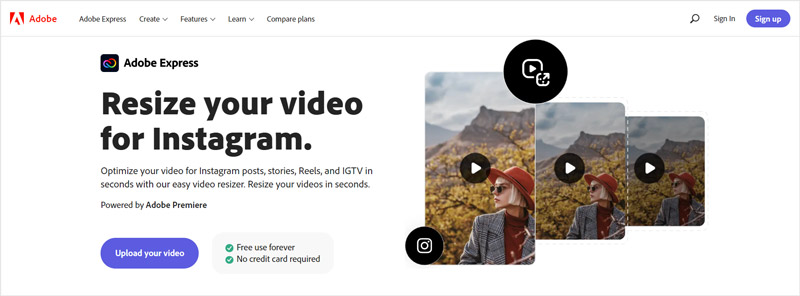
Nadat de video is geüpload, kun je ervoor kiezen om het formaat van je video aan te passen voor Instagram Story, Reels of IGTV, afhankelijk van je behoefte. Adobe Express biedt een Videoschaal functie waarmee u de Instagram-video beter kunt optimaliseren.
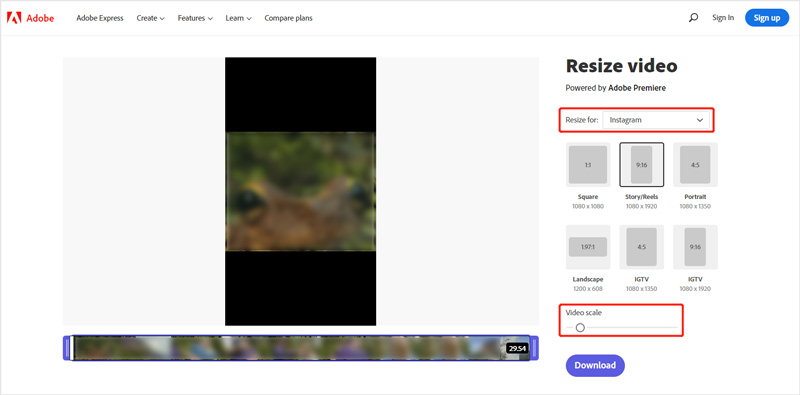
Klik op de Downloaden knop. Je hebt een Adobe-account nodig om je gewijzigde Instagram-video te downloaden.
Deel 4. Veelgestelde vragen over het wijzigen van het formaat van een video voor Instagram
Wat zijn de aanbevolen afmetingen voor Instagram-video's?
De duur van een Instagram-video moet tussen de 3 en 60 seconden duren. De aanbevolen bitsnelheid is 3.500 en de maximale FPS is beperkt tot 30 frames per seconde. U moet MP4- of H.264-codec gebruiken als videoformaat en AAC als audio. De Instagram-videoafmetingen voor Reels zijn 1080 pixels x 1920 pixels, voor Stories zijn ze van 1080 pixels x 608 pixels tot 1080 pixels x 1920 pixels. De afmetingen van de Instagram Infeed-video zijn 1080 pixels x 608 pixels en 1080 pixels x 1350 pixels.
Hoe kan ik het formaat van een video voor Instagram op iPhone wijzigen?
Open de video in de Foto's-app op je iPhone en tik vervolgens op de knop Bewerken in de rechterbovenhoek. Nu kun je de ingebouwde bijsnijdfunctie in iOS gebruiken om eenvoudig het formaat van een video voor Instagram te wijzigen.
Waarom snijdt Instagram mijn video bij?
Wanneer je een video uploadt die een incompatibel formaat heeft naar Instagram, zoals een onjuiste resolutie, framesnelheid of afmeting, zal Instagram deze automatisch bijsnijden en het formaat aanpassen aan de afmetingen.
Conclusie
Voordat je een video naar Instagram uploadt, moet je een aantal Instagram-video-resizer-tools gebruiken om ervoor te zorgen dat deze aan de vereisten van het platform voldoet. Na het lezen van dit bericht kunt u leren hoe u dit kunt doen het formaat van een video wijzigen voor Instagram tot elke specifieke beeldverhouding die geschikt is voor Instagram Stories, Reels, Feed of IGTV.
Wat vind je van dit bericht? Klik om dit bericht te beoordelen.
Uitstekend
Beoordeling: 4.5 / 5 (gebaseerd op 152 stemmen)
Vind meer oplossingen
5 beste MP4-compressoren om de videobestandsgrootte 2022 te verkleinen Video comprimeren Android – Verklein de videogrootte op Android Videoresolutie wijzigen – Verlaag of verhoog de videoresolutie Gratis videobewerkingssoftware – 7 beste gratis video-editor-apps Een video roteren op iPhone, Android, Mac/PC en online Video online trimmen, op iPhone, Android, Windows en MacRelatieve artikelen
- Bewerk video
- Bruikbare methoden om video voor e-mail op pc en Mac te comprimeren
- Audiobestanden comprimeren zonder de geluidskwaliteit te verliezen
- Hoe u 2 of meer audiobestanden op verschillende apparaten kunt combineren
- MOV-bestand comprimeren - Een QuickTime MOV-bestand comprimeren
- 10 beste videocompressoren voor Mac, Windows, iOS, Android en online
- GIF comprimeren – Verklein de GIF-grootte op pc/Mac, iPhone, Android
- 5 beste MP4-compressoren om de videobestandsgrootte 2022 te verkleinen
- Video comprimeren Android – Verklein de videogrootte op Android
- Het formaat van een video wijzigen voor Instagram-verhaal, feed en IGTV
- Adobe Premiere Video bijsnijden – Video bijsnijden in Premiere



